Adiantamento de comissão para pagamento antecipado para o vendedor(a)
O SivCOR, desenvolvido pela AgenciaLink.com, é uma plataforma completa voltada para a gestão administrativa de corretoras de planos de saúde e seguros. O sistema centraliza operações fundamentais, como o controle de propostas, a automação de comissões e a organização do fluxo de caixa em módulos intuitivos, além de recursos analytics e relatórios estratégicos que auxiliam na tomada de decisões inteligentes.
O Adiantamento de Comissão do SivCOR é uma funcionalidade que permite aos vendedores(as) receberem suas comissões antes do prazo habitual. Essa opção proporciona maior flexibilidade financeira, permitindo que os corretores recebam de maneira antecipada os valores referentes às comissões de suas vendas realizadas.
Ao realizar o processo de adiantamento, é possível especificar o valor desejado, que será calculado automaticamente com base nas comissões acumuladas no período de baixa. Caso seja o mesmo valor da comissão, a mesma terá seu lançamento zerado no recebimento.
1° Passo: Identificar o valor a ser antecipado
Se você não sabe o valor exato que será antecipado, acesse a proposta e veja na aba Corretor o valor (Líquido/Recebido) e qual Parcela será antecipada:

2° Passo: Cadastrar na conta corrente o valor que será antecipado
Acesse a aba de Comissão no menu lateral e clique em Conta Corrente:

Na lista de conta corrente, clique em Inserir Débito/Crédito:

Preencha as opções:
• Corretor: Selecione o nome do(a) vendedor(a) que terá a antecipação da comissão
• Valor: O valor que será pago de forma antecipada
• Tipo: Débito (ao selecionar esta opção o mesmo irá abrir dois novos campos para Adiantamento de comissão e crédito deste adiantamento)
• Tag: Se você tiver cadastrado uma TAG, selecione a que melhor se adequa à sua necessidade, como, por exemplo, “Antecipação de Comissão”. Caso não tenha nenhuma TAG cadastrada, essa opção não é necessária e pode ser ignorada.
• Descrição: Insira o texto que será exibido no recibo para o(a) vendedor(a). Exemplo: Adiantamento de comissão Proposta 123456 parcela 2 Amil PME.
• Vencimento: Ao selecionar a opção de adiantamento de comissão, este campo ficará inativo e não poderá ser utilizado. No entanto, se você não estiver vinculando uma proposta, é essencial que insira a data em que deseja que o valor seja considerado para a geração do recibo de pagamento.
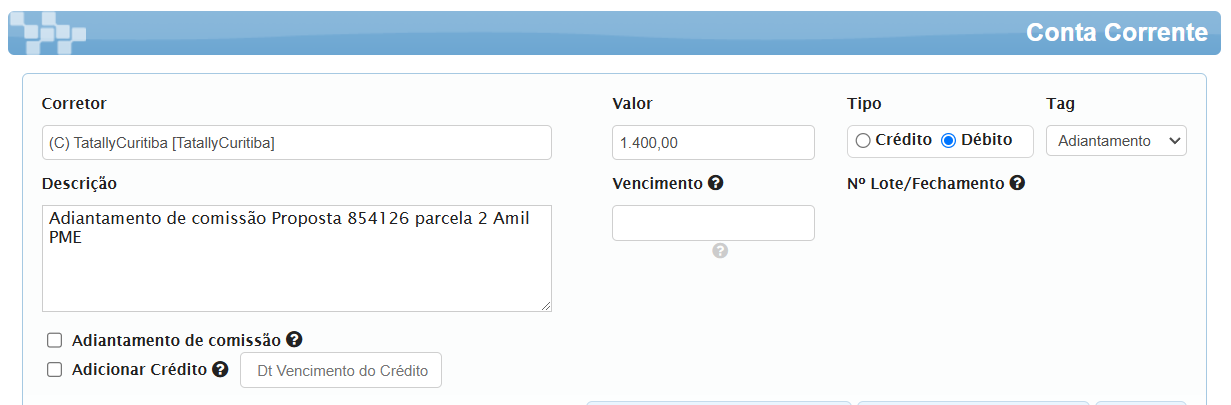
3° Passo: Selecionando a opção de débito
Após a seleção da opção de débito, o sistema abre as duas opções abaixo no caso de adiantamento de comissão:
Adiantamento de comissão: Esta opção permite vincular um débito a uma parcela, que só será quitada quando a parcela vinculada for encerrada em um lote. Dessa forma, ao receber a comissão e registrar esse débito, o valor será zerado no resultado do pagamento. A data de vencimento será desconsiderada quando esta opção for marcada.
Adicionar Crédito: Ao selecionar esta opção, o sistema irá gerar um crédito com o mesmo vínculo do adiantamento (débito). Isso permitirá que você emita um recibo para o pagamento antecipado da parcela. Se não for informada uma data de vencimento específica, o sistema utilizará a data atual como padrão.
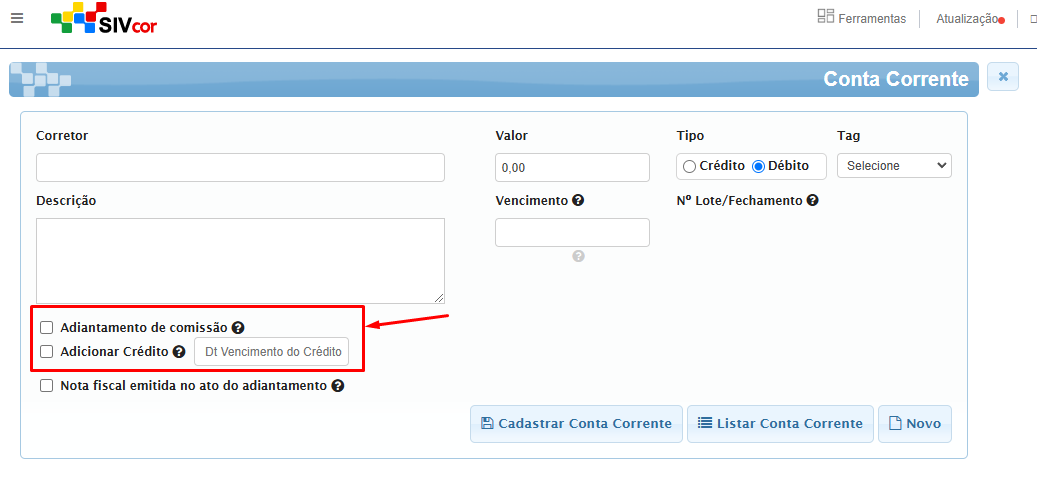
4° Passo: Informar o número do contrato para vincular uma parcela
Após selecionar a opção de Adiantamento de comissão, o sistema exibirá a opção Escolha a proposta e a parcela. Clique em Buscar 🔍 e veja as informações do contrato e as parcelas que poderão ter o adiantamento de comissão. Depois, selecione a parcela desejada.
OBS: O valor exibido nesta tela já é o da comissão do usuário selecionado
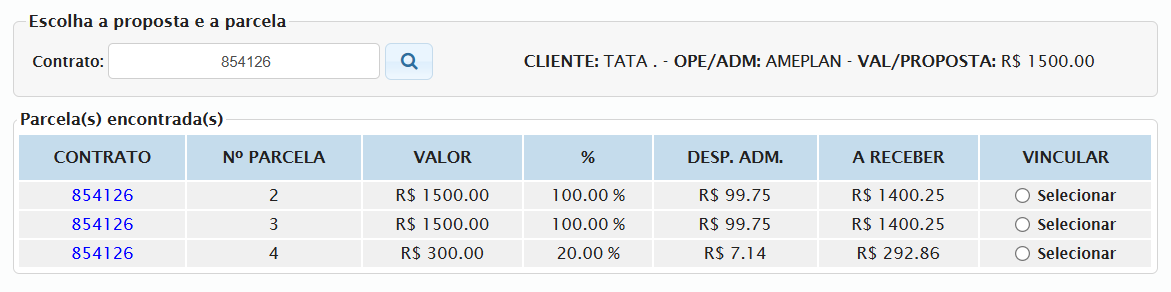
5° Passo: Cadastrar Conta Corrente
Abaixo, apresentamos um exemplo do cadastro unificado, no qual o sistema realizará dois lançamentos: um para o crédito e este que ficará para o débito. Dessa forma, não há necessidade de efetuar os lançamentos separadamente.

O crédito entrará separado:
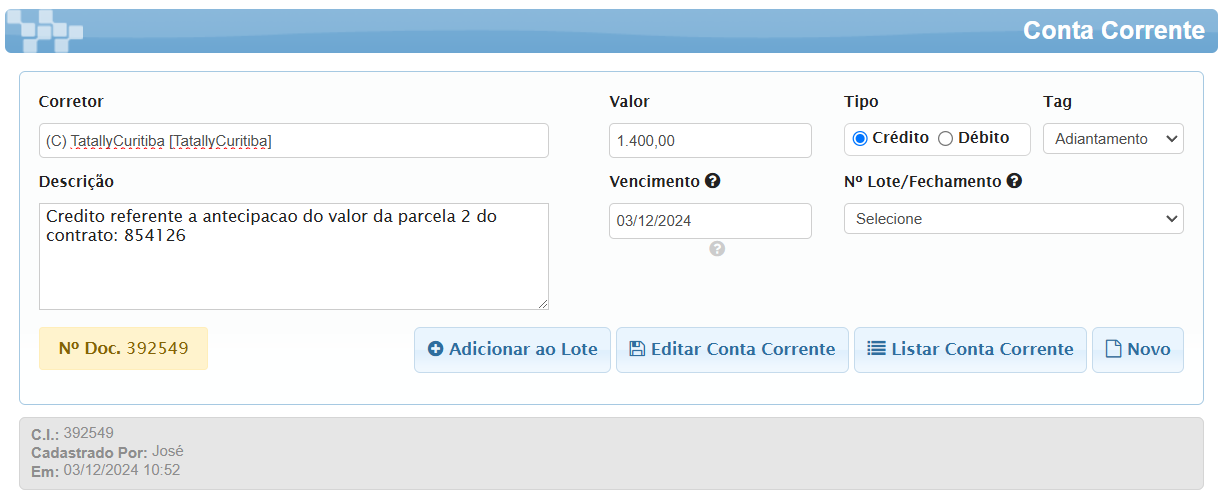
Segue o exemplo de como o sistema registra os dois lançamentos na lista da conta corrente:

6° Passo: Recibo da Prévia/Lote
Abaixo, um exemplo de como ficará o recibo com o crédito lançado:
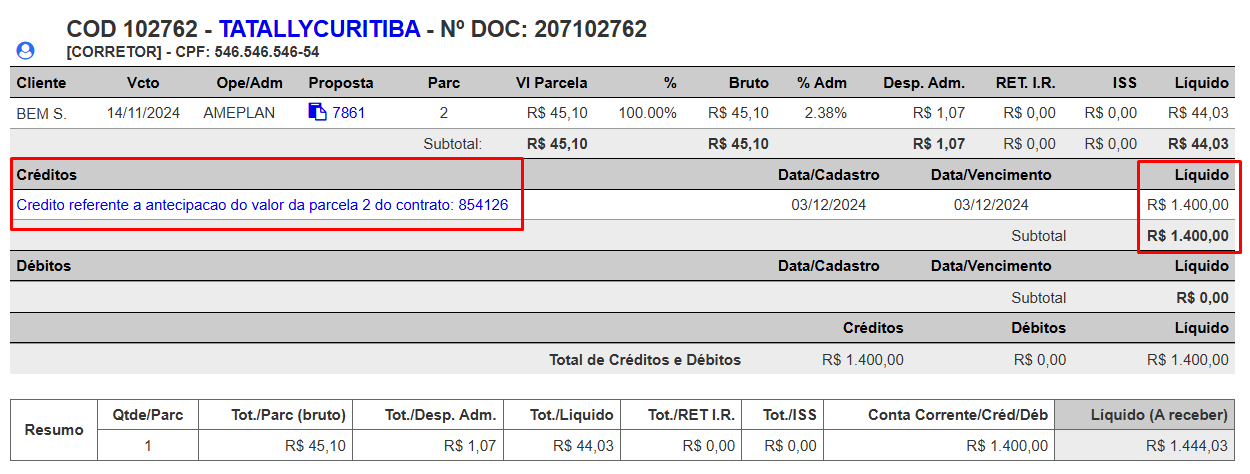
Quando a comissão desta parcela for recebida pela corretora e for lançado em uma listagem para pagamento, o sistema irá exibir o valor da parcela e nos débitos trará o valor para desconto do que já foi adiantado.
Exemplo abaixo de como ficará o recibo com o débito lançado:

Vídeo Tutorial
Assista abaixo ao nosso vídeo tutorial de como fazer o adiantamento de comissão:
💬 Caso tenha alguma dúvida, não se esqueça, estamos sempre à disposição para lhe ajudar através do WhatsApp (clique aqui e acesse).
